1. Al encender el teléfono por primera vez, o después de realizar un reinicio de fábrica, se te darán ciertas indicaciones para configurar tu dispositivo. Elige el idioma que desees, luego selecciona START para continuar.
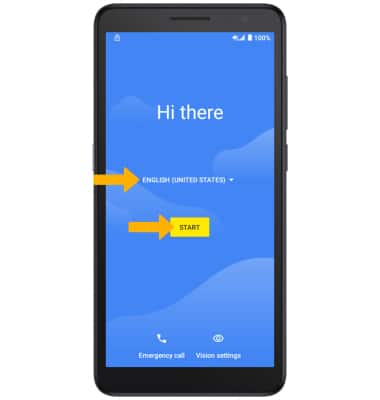
2. Si quieres conectarte a la red Wi-Fi, selecciona el nombre de la red deseada y sigue las indicaciones en la pantalla. Selecciona Use mobile network for setup para continuar en tu red móvil.
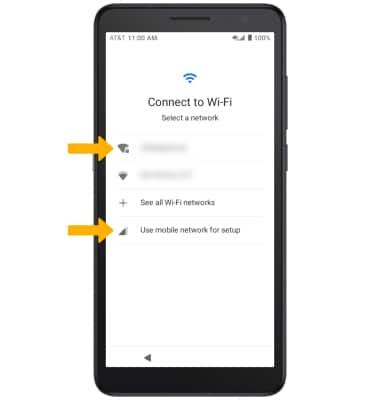
3. Si quieres restablecer datos de tu viejo dispositivo en tu nuevo dispositivo, selecciona Next y sigue las indicaciones. Selecciona Don't copy para configurar el dispositivo sin restaurar.
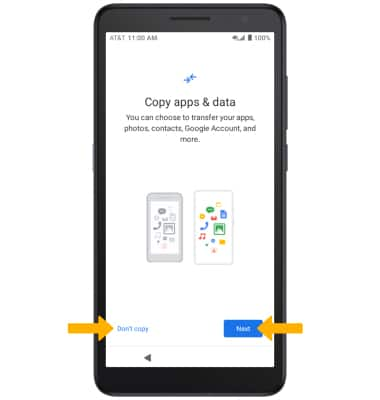
4. Se requiere ingresar a una cuenta de Google si quieres usar servicios de Google como Play Store, Gmail, Google Maps y más. Si quieres agregar tu cuenta de Google, ingresa tu correo electrónico o número de teléfono y luego sigue las indicaciones. Si no tienes una cuenta pero quieres agregar una, selecciona Create account. Si deseas continuar sin configurar una cuenta, selecciona Skip. Selecciona Next para continuar.
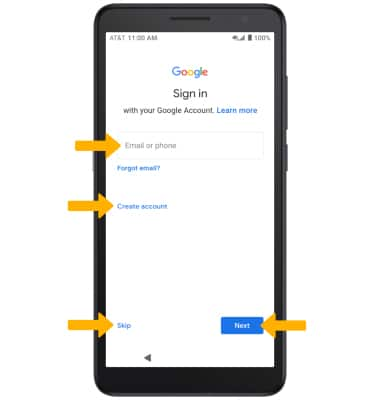
5. Revisa el mensaje de Google Services. Selecciona I agree para seguir configurando el dispositivo.
Importante: solo verás esta pantalla si agregaste tu cuenta Google.
6. Revisa la indicación de los servicios de Google y luego selecciona los botones que desees. Cuando termines, selecciona Accept.
7. Si quieres configurar un bloqueo de pantalla por seguridad, ingresa el PIN que desees, luego selecciona Next. Para configurar un bloqueo de pantalla diferente, selecciona Screen lock options, luego selecciona la opción que desees y sigue las indicaciones en pantalla para completar la configuración. Para continuar sin configurar un bloqueo de pantalla, selecciona Skip.
Importante: Si seleccionas Skip, se te indicará que selecciones Skip anyway para confirmar.
Importante: Si seleccionas Skip, se te indicará que selecciones Skip anyway para confirmar.
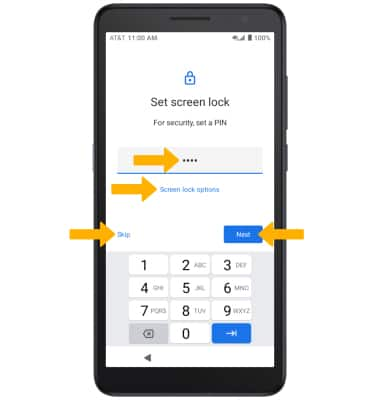
8. Revisa la indicación de Google Assistant, luego selecciona la opción que desees.
9. Si quieres agregar otra cuenta de correo electrónico, cambiar el tamaño de la fuente o cambiar el fondo de pantalla, selecciona la opción que desees y sigue las indicaciones en pantalla. Para continuar, selecciona No thanks.
10. Revisa la indicación Unlock with Face. Selecciona Add face data y sigue las indicaciones para configurar o selecciona Skip para seguir sin configurar el desbloqueo facial.
11. Revisa los términos y condiciones, luego selecciona FINISH para completar la configuración.
10. Revisa la indicación Unlock with Face. Selecciona Add face data y sigue las indicaciones para configurar o selecciona Skip para seguir sin configurar el desbloqueo facial.
11. Revisa los términos y condiciones, luego selecciona FINISH para completar la configuración.
Contenido de la caja
• Dispositivo con batería extraíble
• Cubierta para LCD/ cubierta para batería de respaldo
• Tarjeta SIM preinstalada
• Cargador de viaje
• Cable USB
• Guía Comencemos
• Información de seguridad y garantía del producto de AT&T
• Cubierta para LCD/ cubierta para batería de respaldo
• Tarjeta SIM preinstalada
• Cargador de viaje
• Cable USB
• Guía Comencemos
• Información de seguridad y garantía del producto de AT&T
